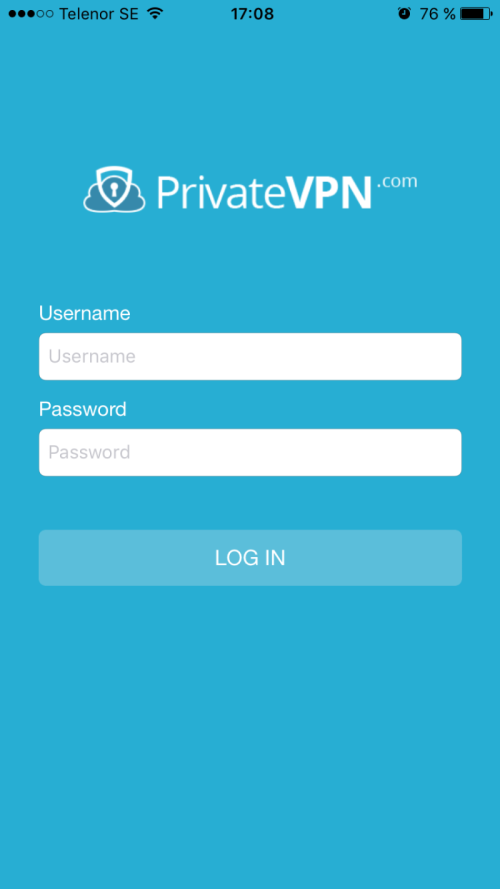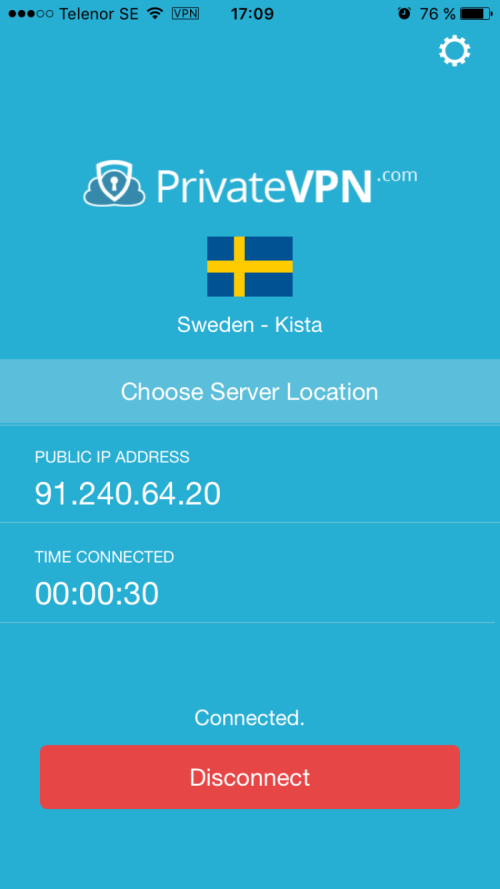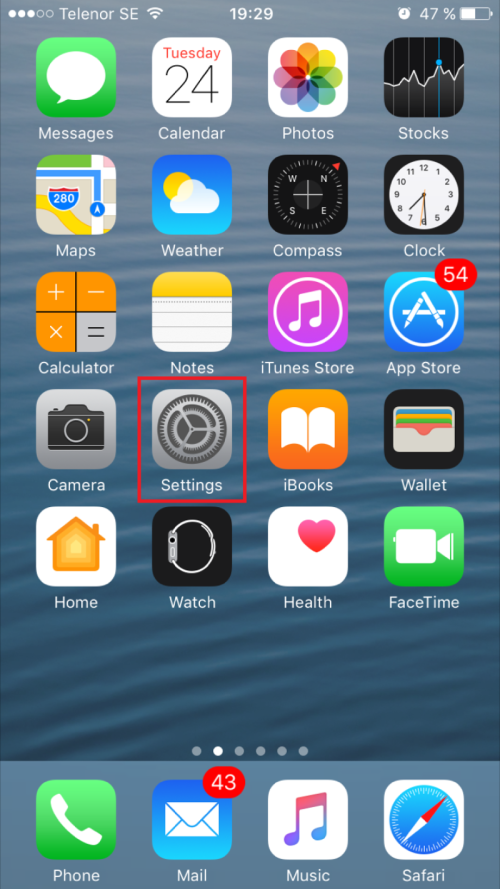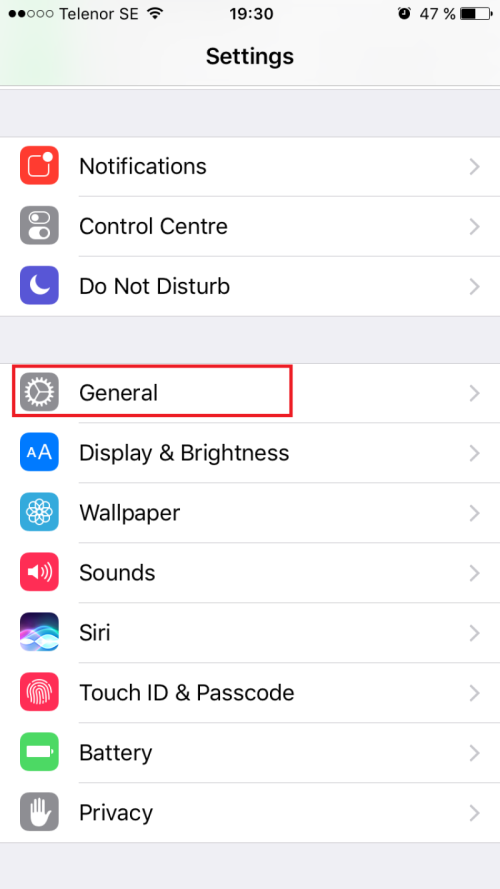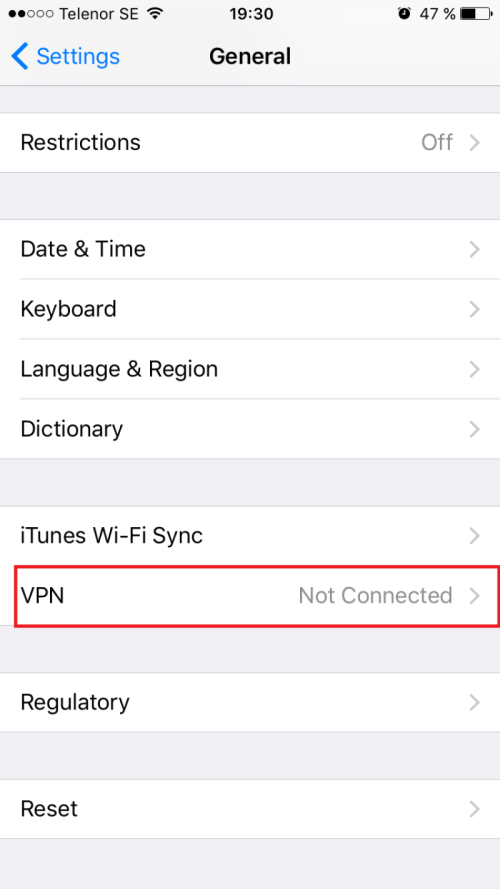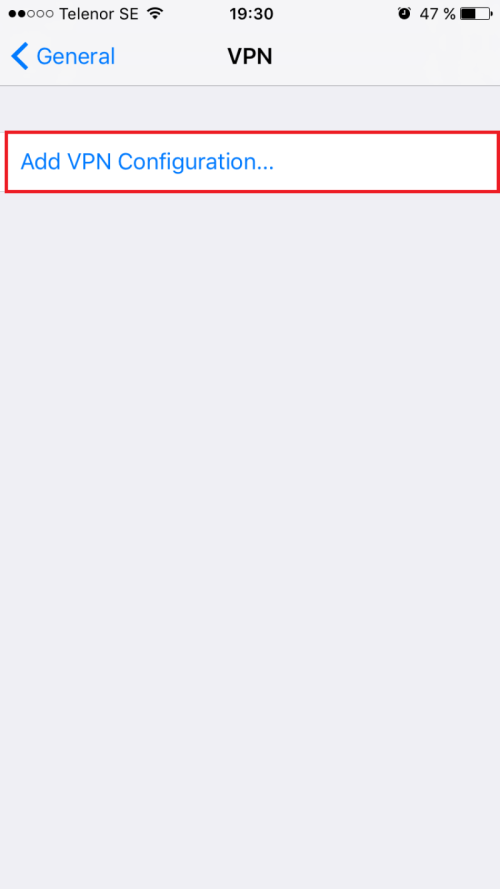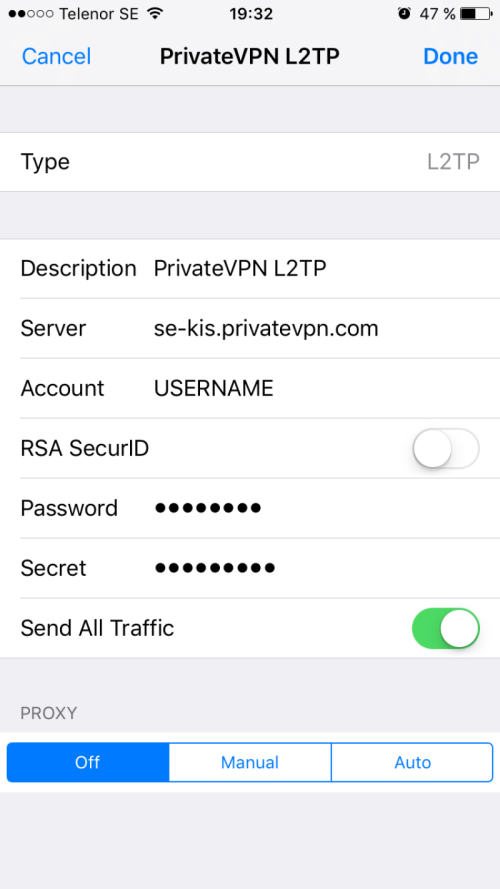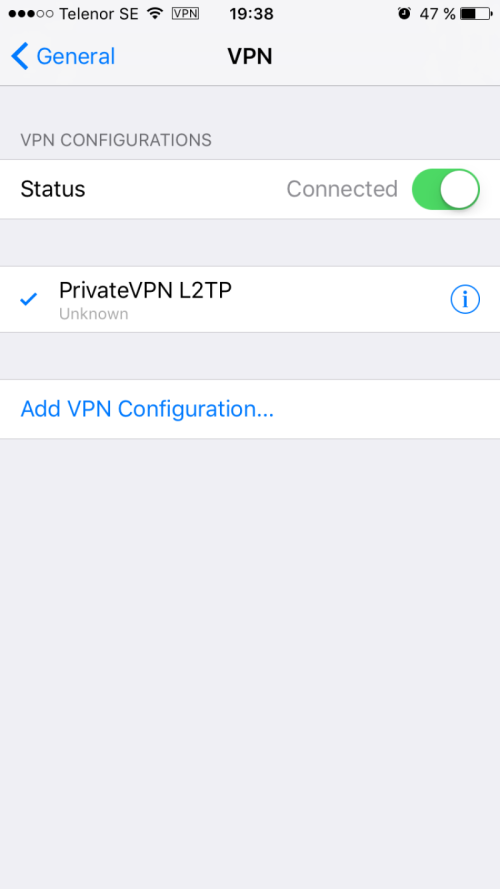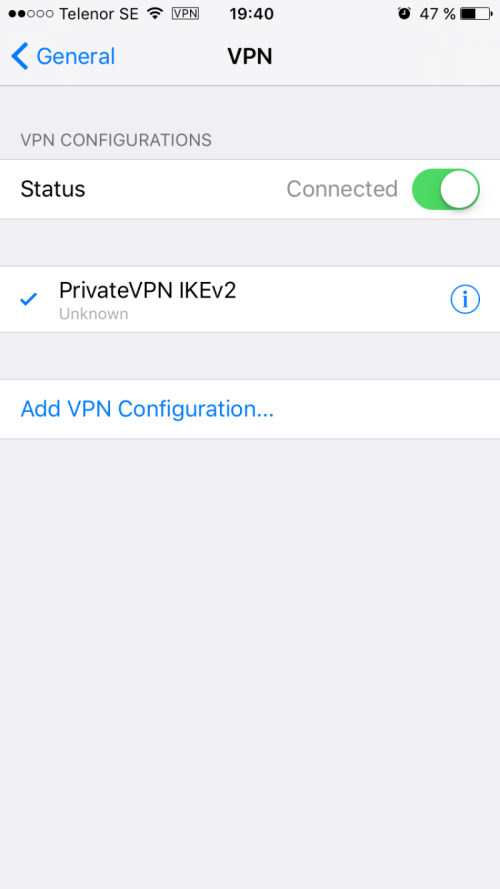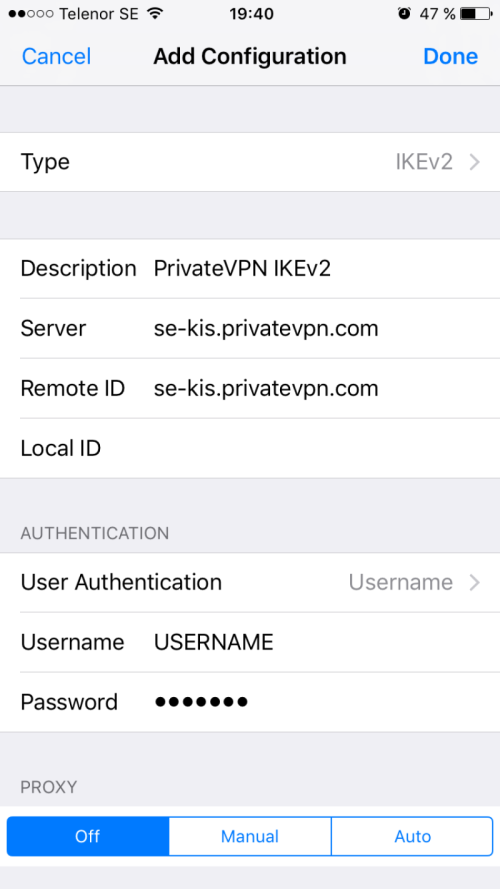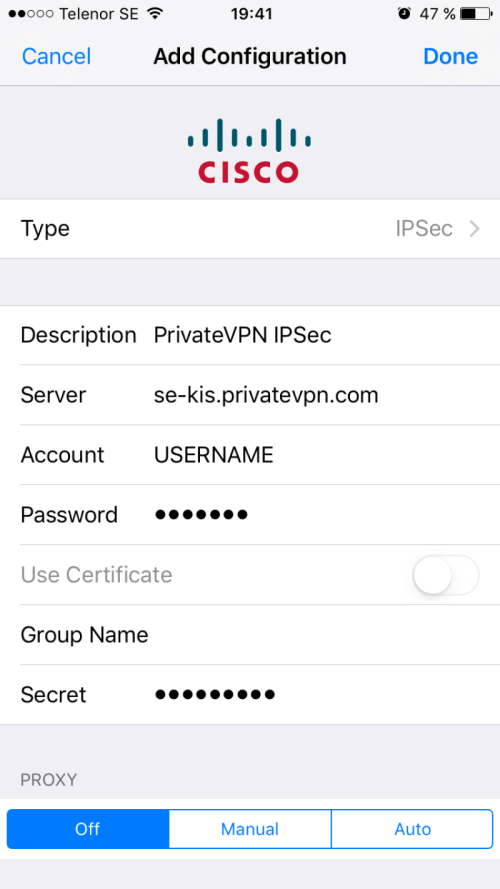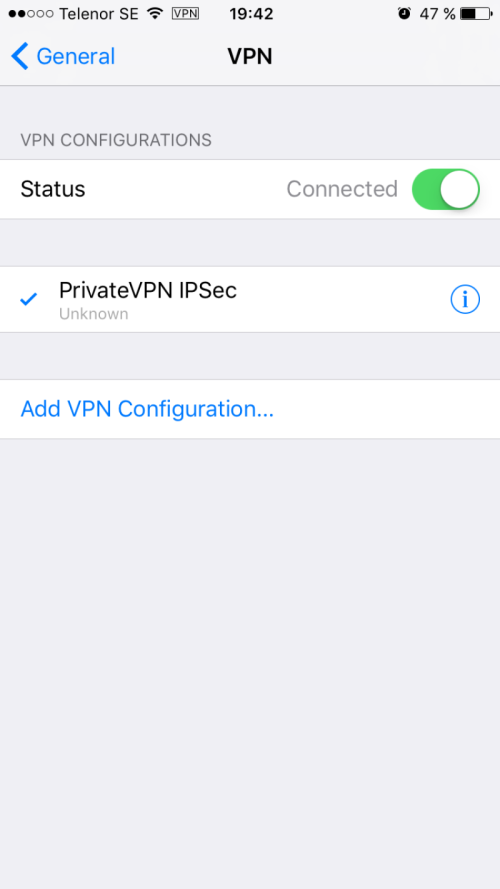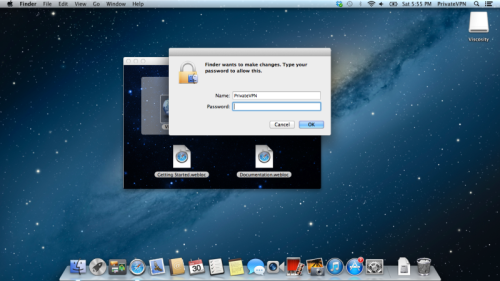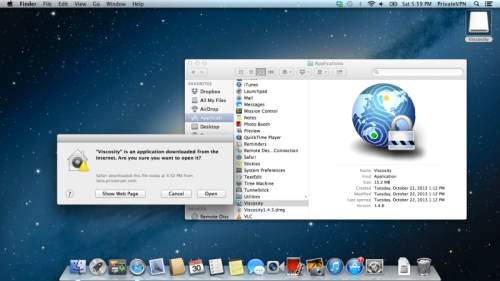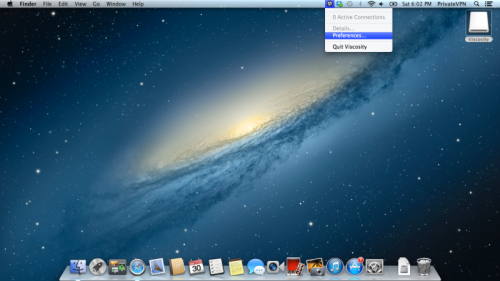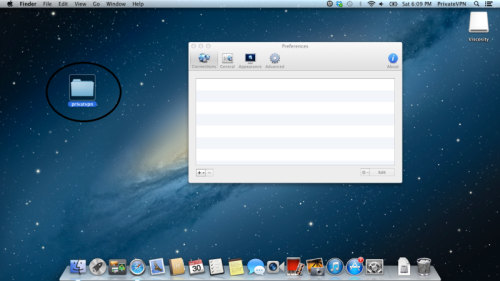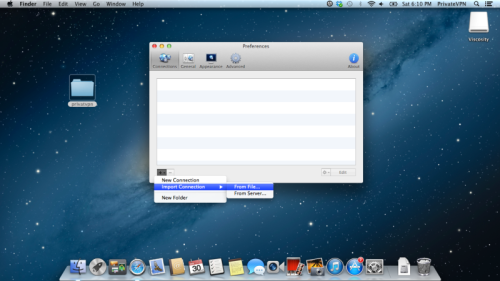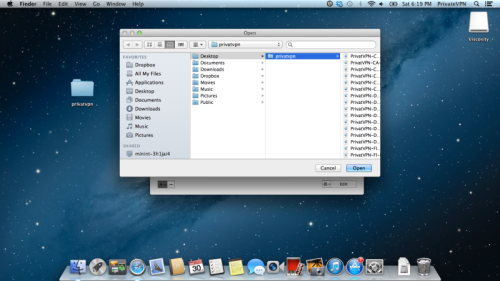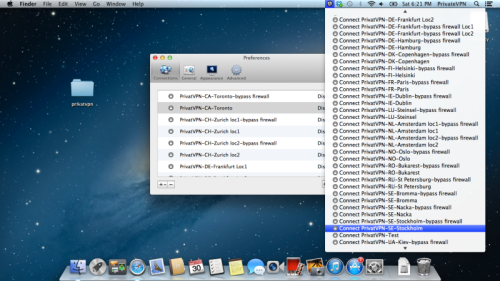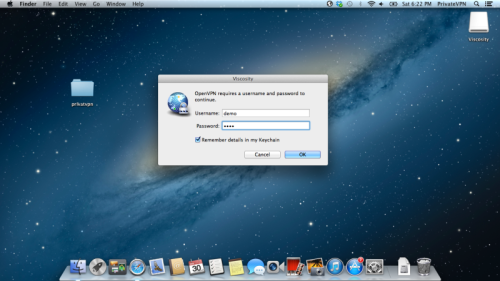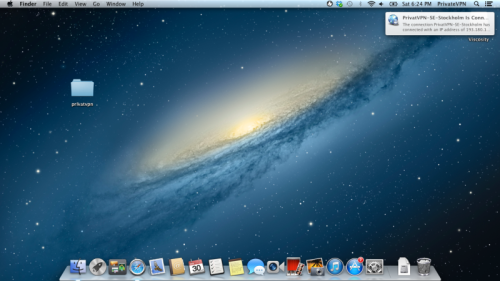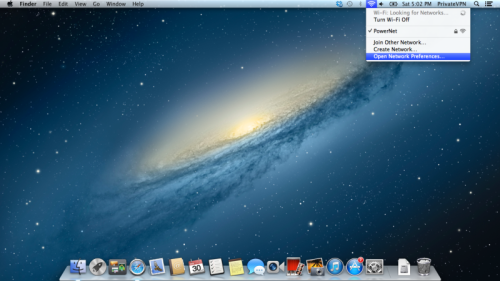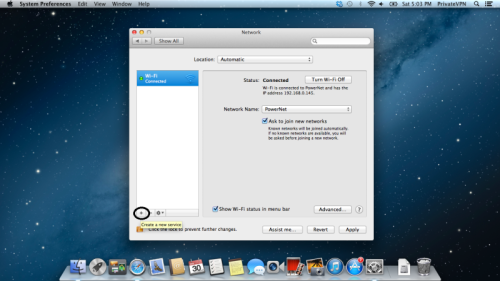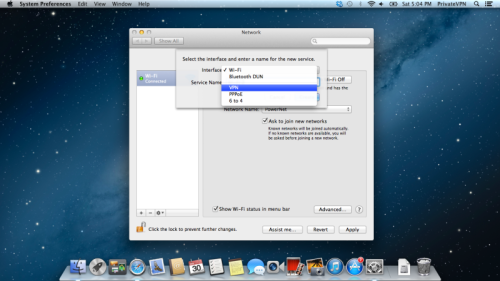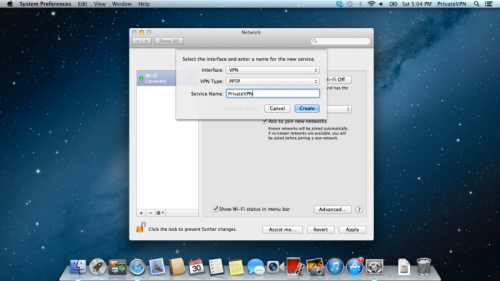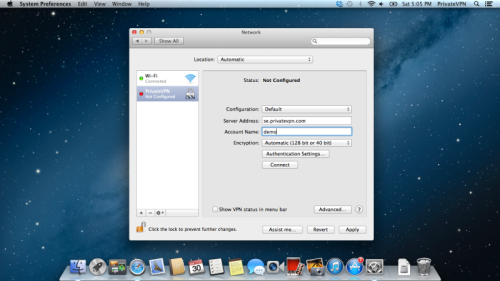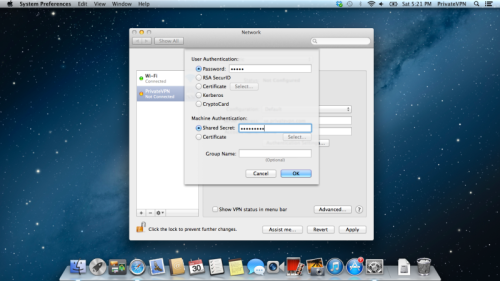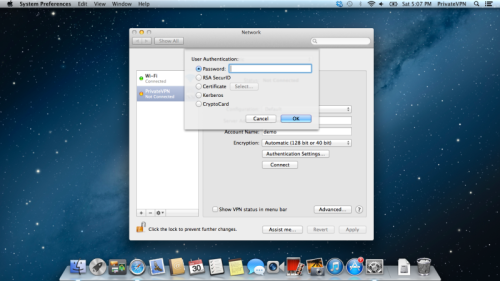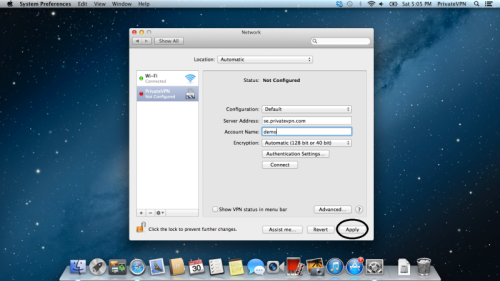- 1. Užeikite į telefono nustatymus (angl. "Settings");
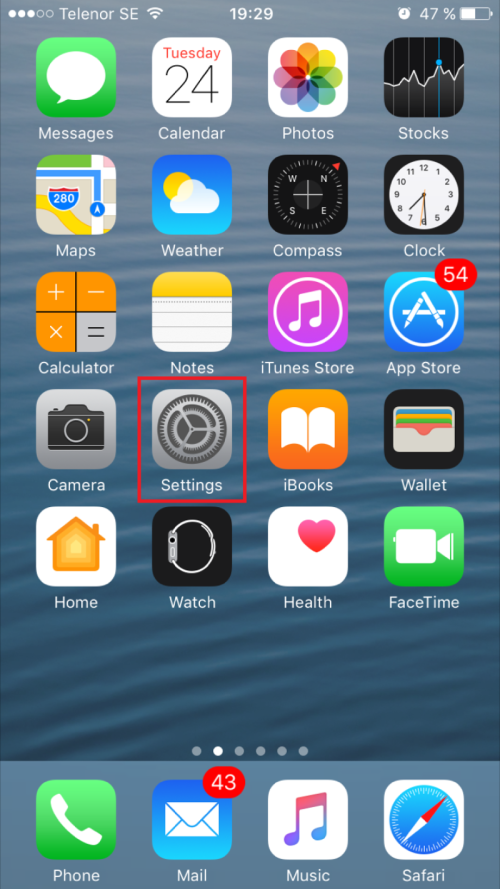
- 2. Nustatymų lange pasirinkite anlg. "General";
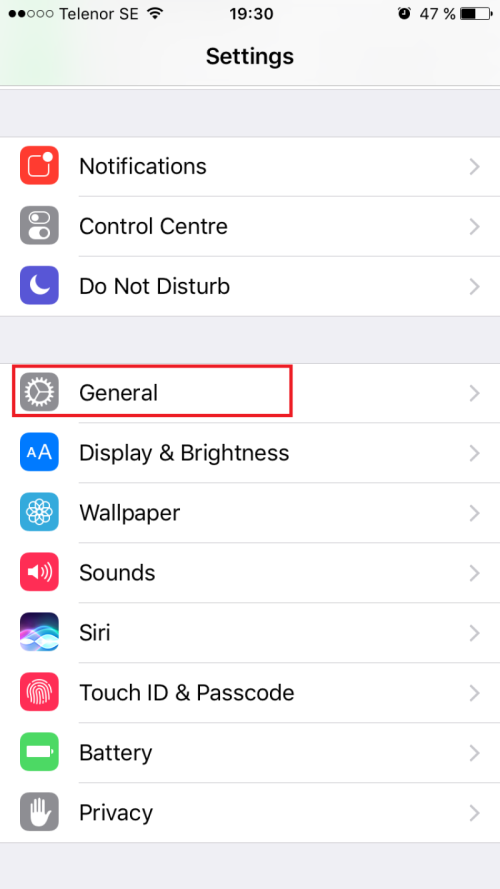
- 3. Pasirinkite "VPN";
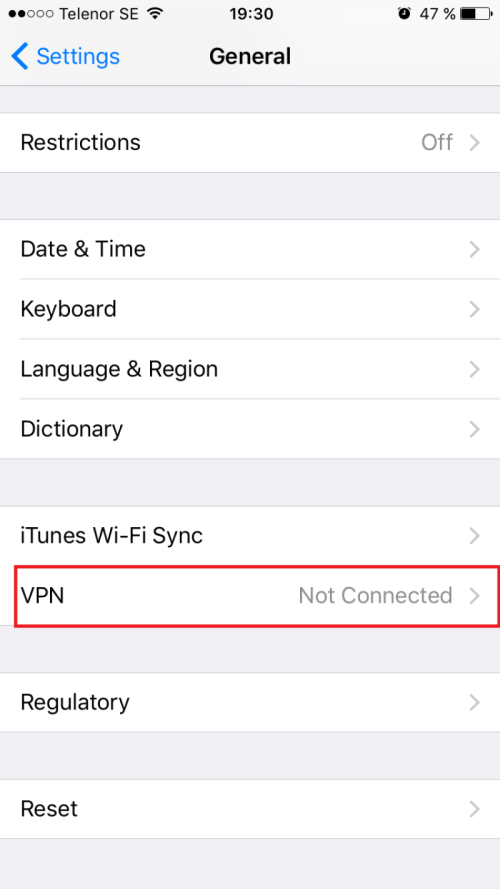
- 4. Spustelėkite angl. "Add VPN Configuration";
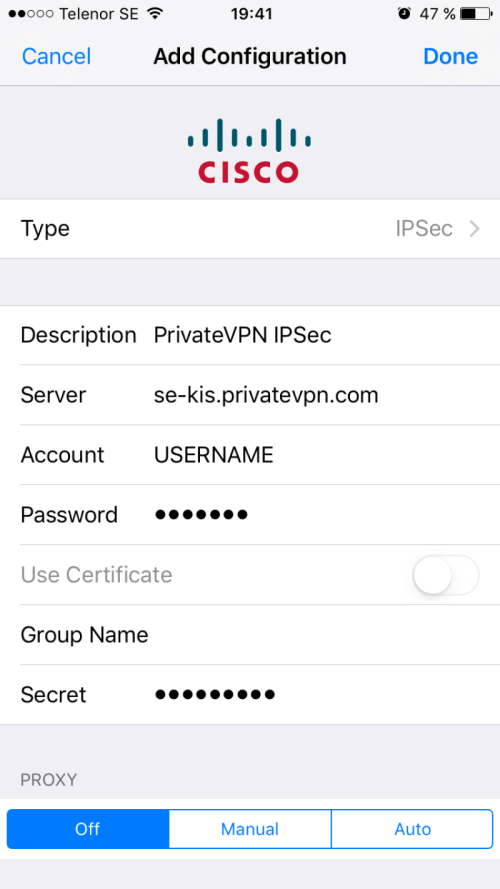
- 5. Naujame lange pateiktuose laukeliuose nurodykite žemiau nurodytus nustatymus:
- 5.1. angl. "Type"pasirinkite "IKEv2";
- 5.2. angl. "Description"įrašykite "PrivateVPN IKEv2";
- 5.3. angl. "Server" nurodykite serverį (pvz.: se-kis.private.vpn.com). Pilną serverių sąrašą rasite čia;
- 5.4. angl. "Remote ID" reikšmė turi būti tokia pati kaip ir ankščiau įvestas serveris;
- 5.5. angl. "Local ID" palikite tuščią;
- 5.6. angl. "User Authentication" pasirinkite "Username";
- 5.7. angl. "Username" įrašykite savo "PrivateVPN" naudotojo vardą;
- 5.8. angl. "Password" įrašykite savo "PrivateVPN" slaptažodį;
- 5.9. angl. "PROXY" parametras turi būti išjungtas;
- 5.10. spasukite angl. "Done";
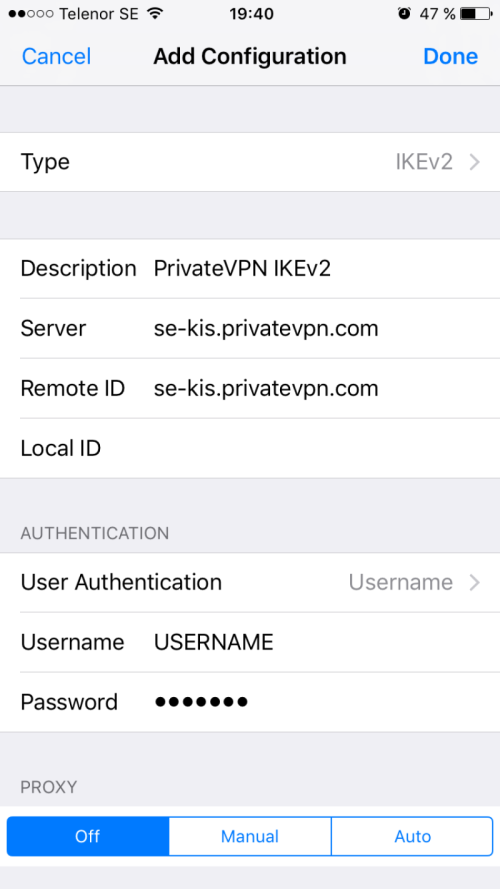
- 6. Sėkmingai sukonfigūravus ryšį matysite, kad esate prisijungę:
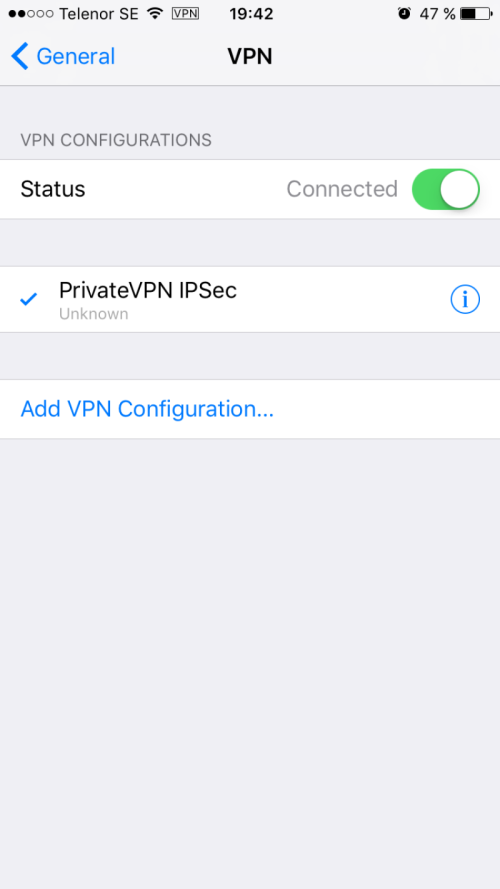
OpenVPN
| Išplėsti
|
|
"Viscosity" yra "OpenVPN" klientas, skirtas "Mac" ir "Windows", suteikiantis vartotojo sąsają "VPN" ryšiams kurti, redaguoti ir valdyti.
- 1. Atsisiųskite ir paleiskite "Viscosity" aplikacijos instaliacijos failą savo kompiuteryje. Atsisiųsti failą galite čia: http://www.sparklabs.com/downloads/Viscosity.dmg;
- 2. Norėdami įdiegti, vilkite "Viscosity" piktogramą į aplikacijų aplanką.;

- 3. Įveskite savo "Mac" vartotojo slaptažodį;
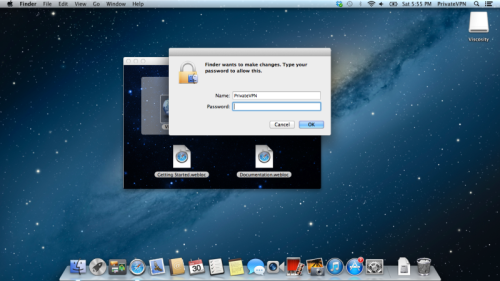
- 4. Eikite į programas ir paleiskite "Viscosity". Jūsų paklaus ar tikrai norite atidaryti failą (angl. "Are you sure you want to open it?"), spauskite "Open";
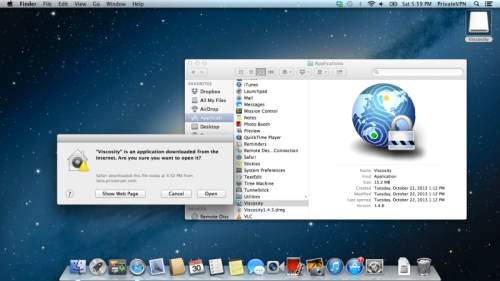
- 5. Spustelėkite "Viscosity" piktogramą meniu viršuje ir pasirinkite angl. "Preferences...";
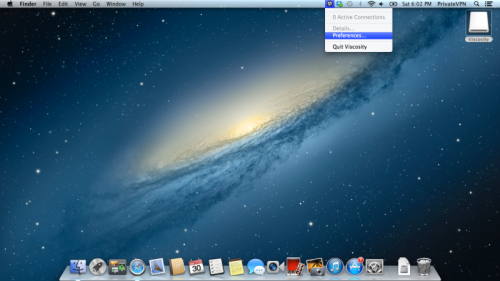
- 6. Atsisiųskite "OpenVPN" konfigūracijos failus iš čia ir išskleiskite failus savo kompiuteryje;
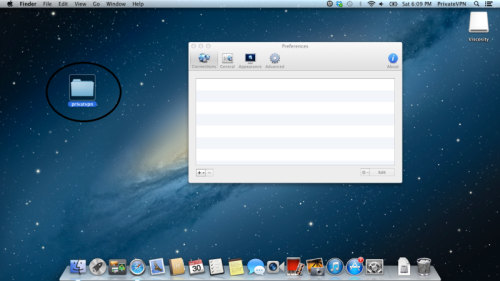
- 7. Spauskite "+", tuomet angl. "Import Connection" ir pasirinkite angl. "From File...";
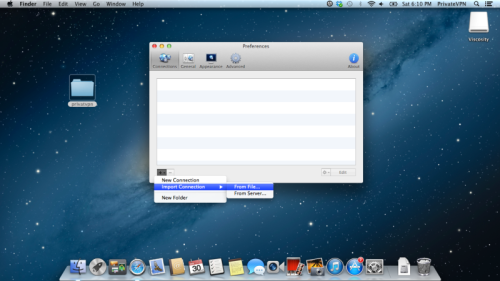
- 8. Raskite vietą, kurioje išsaugojote konfigūracijos failus, pasirinkite "privatvpn", tada spustelėkite angl. "Open";
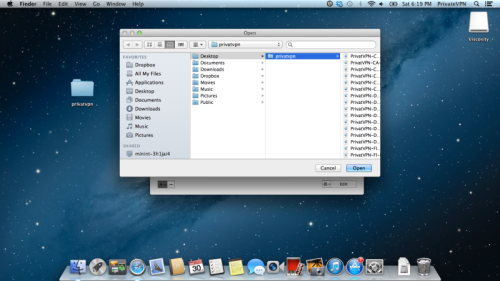
- 9. Spustelėkite "Viscosity" piktogramą ir pasirinkite serverį, prie kurio norite prisijungti;
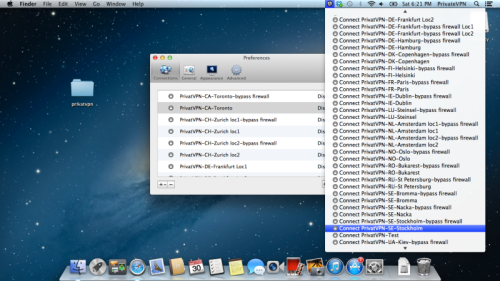
- 10. Įveskite savo "PrivateVPN" naudotojo vardą (angl. "Username") ir slaptažodį (angl. "Password)" ir spauskite angl. "OK";
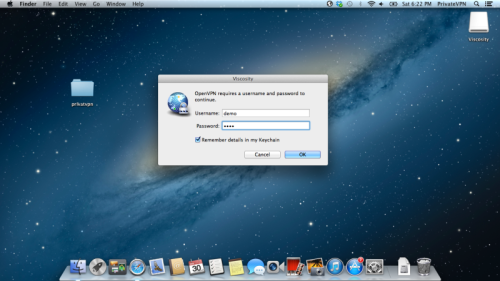
- 11. Sėkmingo prisijungimo atveju viršuje dešinėje matysite pranešimą, kad esate prisijungę:
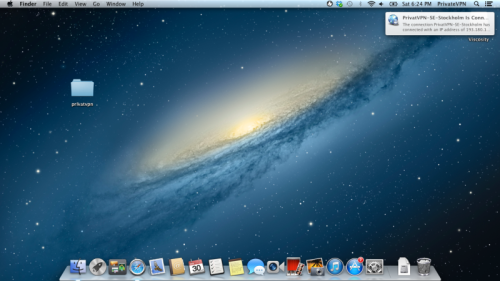
|
PPTP
| Išplėsti
|
- 1. Spustelėkite tinklo piktogramą, esančią įrankių juostos dėkle viršuje, ir pasirinkite angl. "Open Network Preferences");
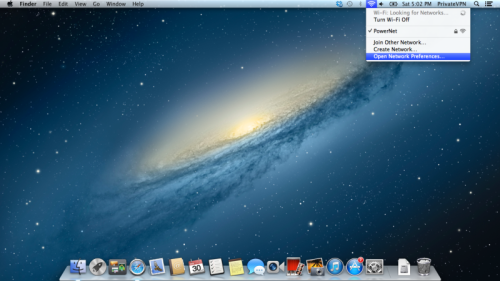
- 2. Spustelėkite "+" simbolį apatiniame lango kampe kairėje;
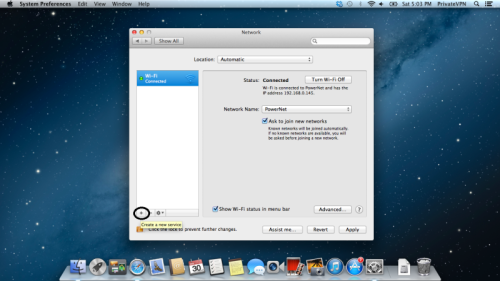
- 3. Nustatyme anlg. "Interface" pasirinkite "VPN";
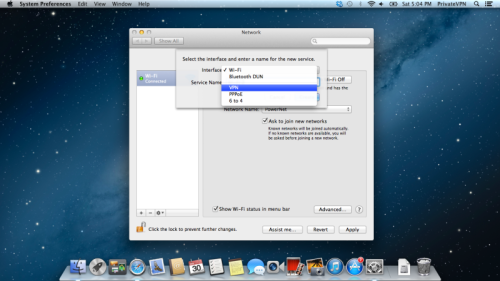
- 4. Nustatyme anlg. "VPN Type" pasirinkite anlg. "PPTP";
- 4.1 Laukelyje angl. "Service Name" įrašykite "PrivateVPN PPTP" ir spauskite "Create";
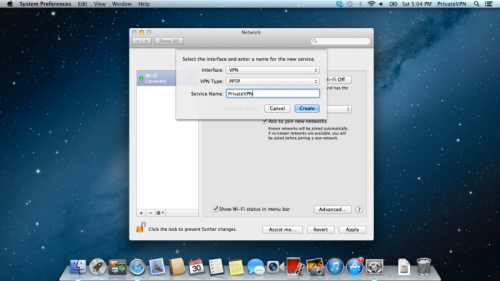
- 5. Užsidarius papildomam langui, nustatymus sužymėkite taip:
- 5.1 angl. "Configuration" turi būti anlg. "Default";
- 5.2 anlg. "Server Address" turi būti VPN serverio adresas. Pilną serverių sąrašą rasite čia;
- 5.3 angl. "Account name" įrašykite savo VPN naudotojo vardą (anlg. "Username");
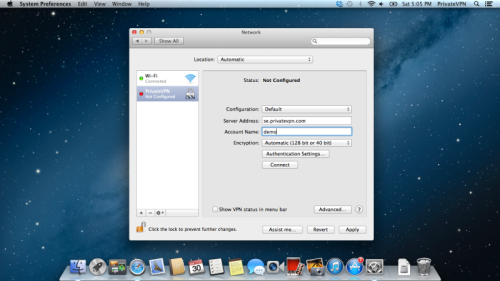
- 6. Spustelėkite angl. "Authentication Settings..." ir laukelyje anlg. "Password" įrašykite savo VPN slaptažodį;
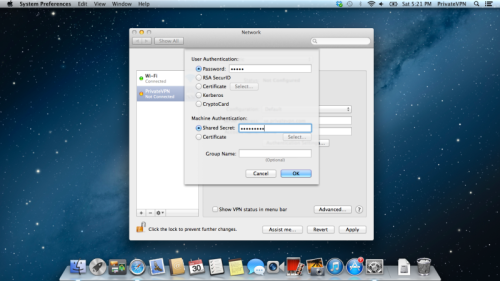
- 7. Užsidarius langui spauskite mygtuką "Advanced...", varnele pažymėkite "Send all traffic over VPN connection" ir spauskite "Ok";
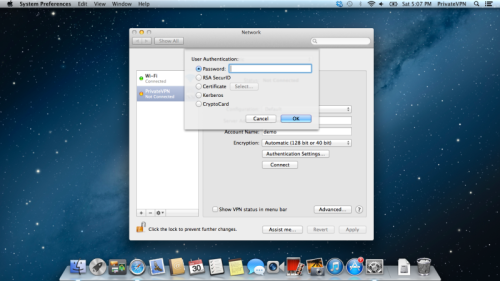
- 8. Išsaugokite pakeitimus paspausdami mygtuką "Apply";
- 8.1. Prisijungti galėsite paspausdami mygtuką angl. "Connect".
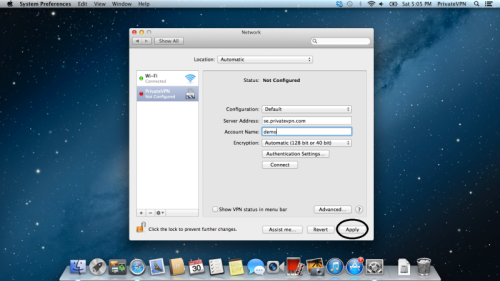
|
|